Ajouter et gérer des images d'arrière-plan sur Square Terminal
À propos des images d'arrière-plan sur Square Terminal
Vous pouvez ajouter des images d’arrière-plan personnalisées à votre Square Terminal connecté à partir de votre Tableau de bord Square. Ces images ne s’affichent sur votre Square Terminal que lorsqu’il est connecté en tant qu’écran client au Terminal virtuel, à la solution PDV Square ou à Square pour détaillants.
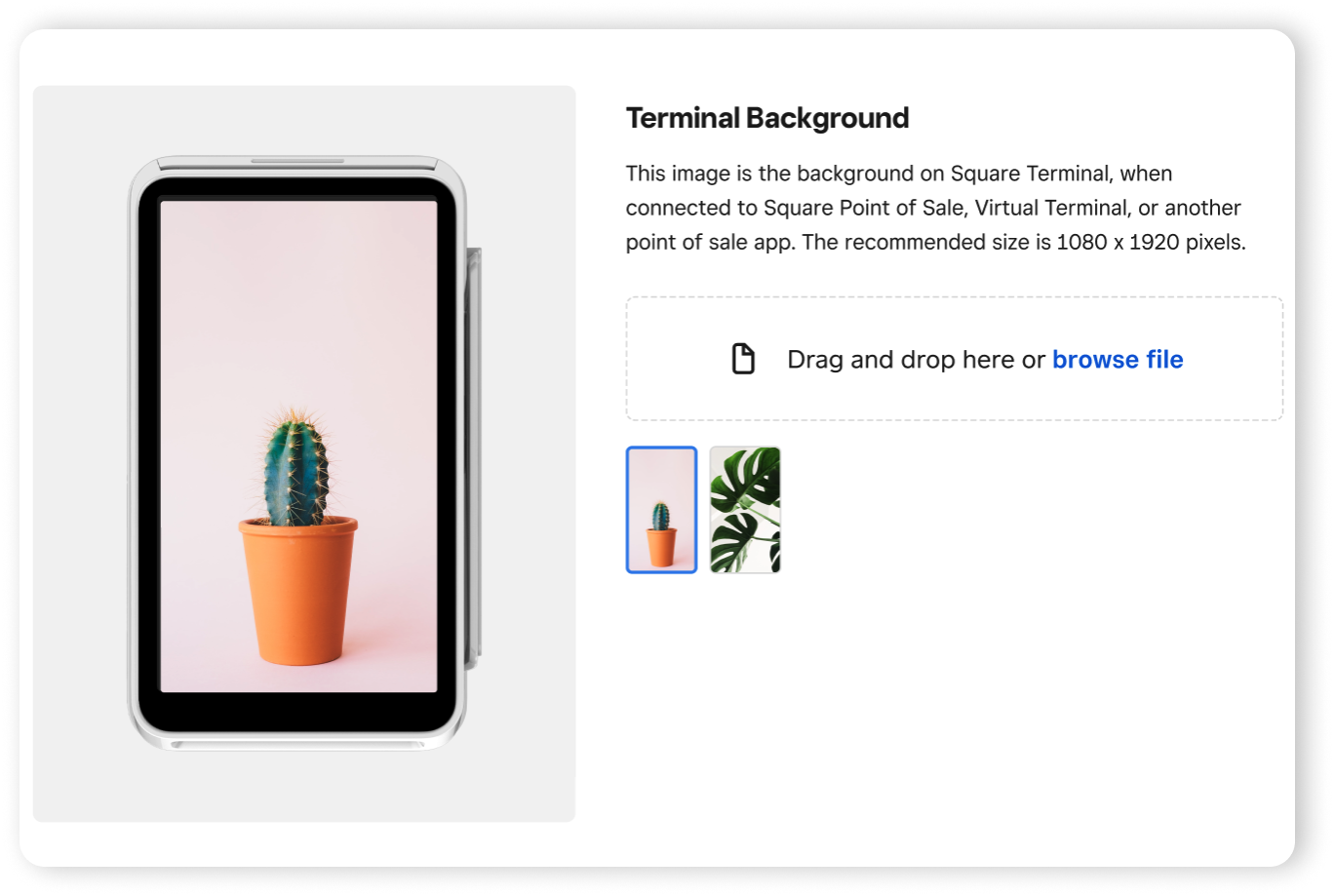
Avant de commencer
Pour obtenir une image de la meilleure qualité possible, utilisez une taille d’image de 1 080 x 1 920 pixels.
L'option permettant de visualiser les paramètres d'arrière-plan de Square Terminal ne s'affichera pas dans le tableau de bord Square tant que vous n'aurez pas connecté votre Square Terminal aux applications Terminal virtuel ou Solution PDV Square et Solution PDV Square pour détaillants.
Assurez-vous d'être connecté au Square Terminal en utilisant le code de votre appareil lors de la connexion du Square Terminal à PDV Square, PDV pour détaillants ou Terminal virtuel. Ces paramètres n'apparaîtront pas dans la section Terminal virtuel du tableau de bord Square, ni dans les paramètres des applications PDV Square et PDV pour détaillants. Découvrez comment configurer des codes d’appareil.
Ajouter une image d’arrière-plan
Les images téléversées à votre point de vente principal s’afficheront automatiquement lors de la création de nouveaux points de vente.
Connectez-vous au Tableau de bord Square et accédez à Account & Settings.
Cliquez sur Mon entreprise > Emplacements.
Sélectionnez un emplacement et cliquez sur Modifier l'emplacement.
Faites défiler jusqu'à Marque > Arrière-plan du terminal.
Glissez-déposez une image ou sélectionnez Parcourir les fichiers pour téléverser votre ou vos images. Vous pouvez ajouter jusqu’à 4 images.
Cliquez sur Enregistrer.
Supprimer une image d’arrière-plan
Connectez-vous au Tableau de bord Square et accédez à Account & Settings.
Cliquez sur Mon entreprise > Points de vente et sélectionnez un point de vente.
Faites défiler jusqu'à Marque > Arrière-plan du terminal.
Cliquez sur l’icône de corbeille à côté de l’image à supprimer> Enregistrer.
Afficher les images d’arrière-plan
Utilisez ce code d’appareil pour vous connecter sur votre Square Terminal.
Dans le menu principal, touchez Paramètres > Matériel > Affichage.
Activez Afficher le nom de l’entreprise pour afficher le nom officiel du point de vente.
Activez Afficher l’image pour afficher les images que vous avez téléversées.
Utilisez le curseur au bas de l’écran pour sélectionner la durée d’affichage de chaque image avant de passer à l’image suivante.
Si les images téléversées n'apparaissent pas dans les paramètres du Point de vente du Tableau de bord Square, quittez le menu des paramètres d'affichage du Terminal Square connecté, puis revenez-y.
Si vous ne voyez toujours pas vos images d'arrière-plan téléversées, déconnectez-vous du Terminal Square connecté, puis reconnectez-vous en utilisant le code de l'appareil fourni lors de l'appairage du Terminal Square connecté.